FastStoneCapture自动标题设置方法
时间:2025-08-25 18:56:26 433浏览 收藏
想要让你的截图更专业、更有条理吗?试试FastStone Capture的自动标题功能吧!本文将详细介绍如何在FastStone Capture中设置自动标题,告别手动添加的繁琐。只需简单几步,就能让每次截图自动添加标题,方便管理和查找。从启动软件到调整标题格式,再到最终的截图效果展示,本文将手把手教你玩转FastStone Capture的自动标题设置,让你的截图工作效率倍增。感兴趣的朋友快来一起学习吧!
FastStone Capture 是一款功能强大的截图软件,支持灵活的截图方式以及自动添加标题等实用功能。下面将详细介绍如何设置自动标题功能,感兴趣的朋友不妨一起来了解一下!

如何在FastStone Capture中设置自动标题
第一步:启动 FastStone Capture 软件,找到并点击“自动标题”选项
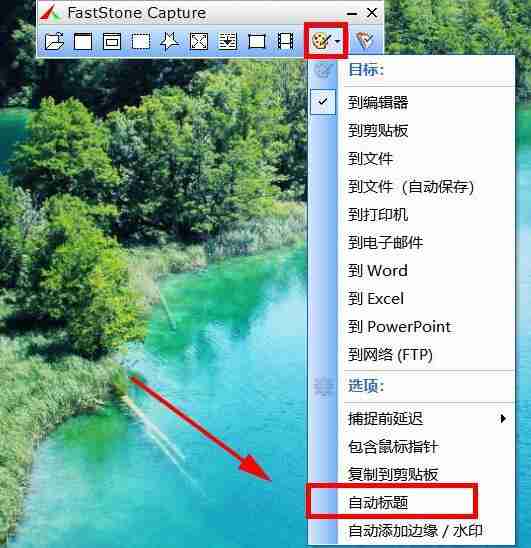
第二步:在弹出的设置窗口中,勾选“捕捉完成后自动添加标题”这一选项
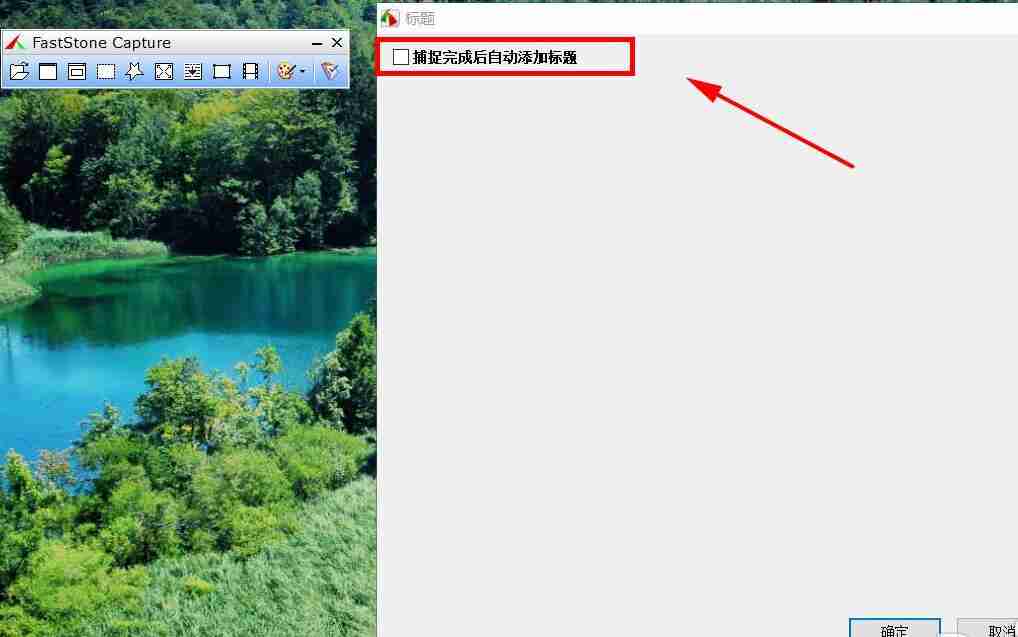
第三步:此时下方会显示标题的格式设置区域
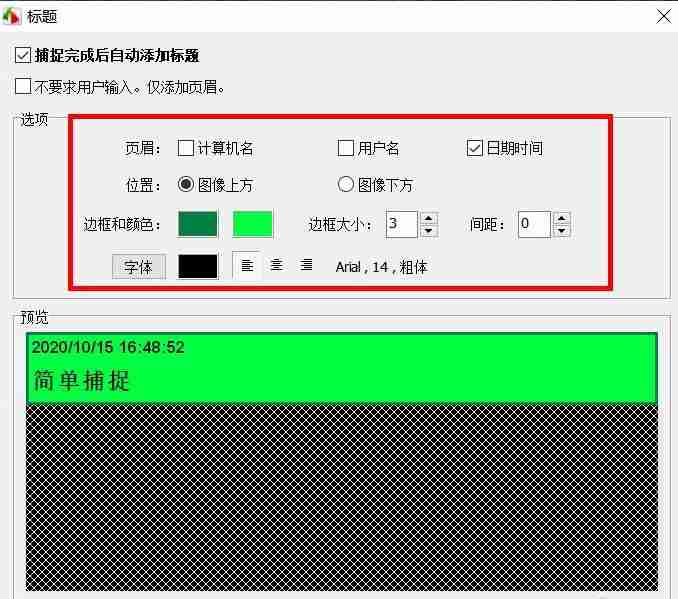
第四步:根据个人需求调整标题属性,例如位置、字体颜色、大小等参数,设置完成后点击“确定”保存
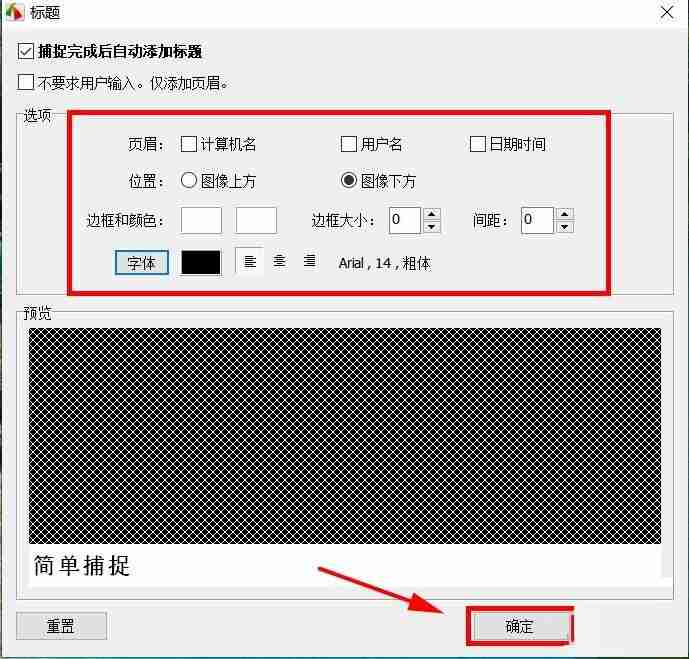
第五步:进行一次截图操作,系统会自动弹出提示框,要求输入当前图像的标题内容,填写完毕后点击添加
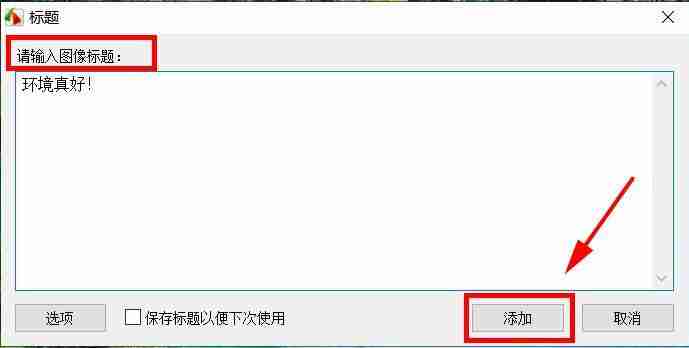
第六步:查看截图结果,可以看到所输入的标题已成功显示在图片指定位置
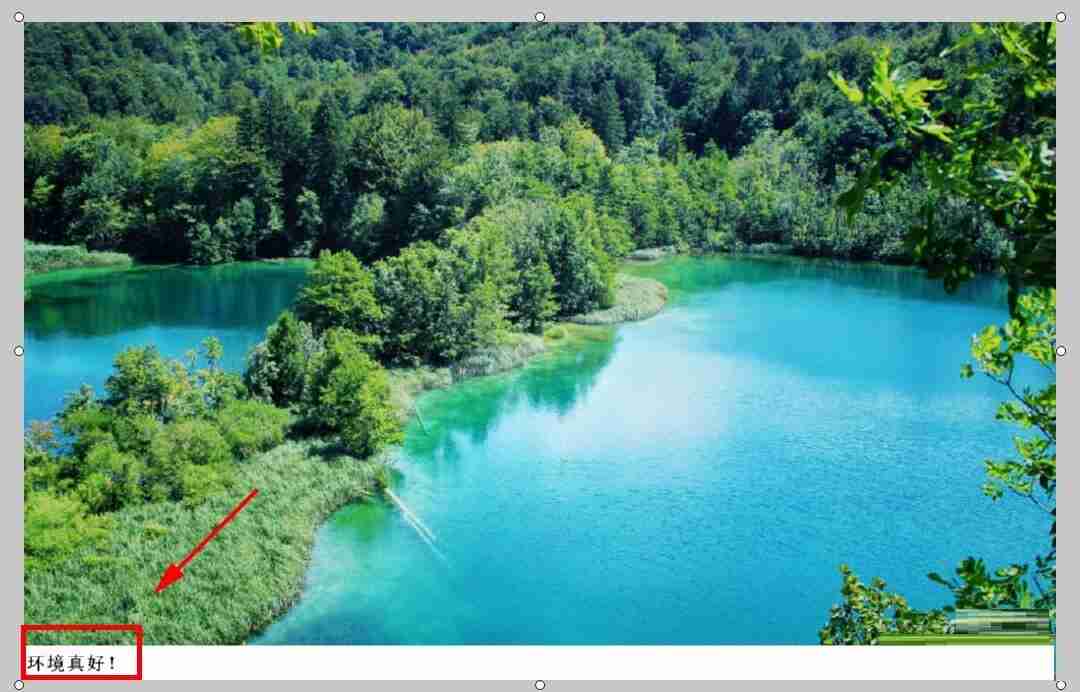
以上就是《FastStoneCapture自动标题设置方法》的详细内容,更多关于的资料请关注golang学习网公众号!
相关阅读
更多>
-
501 收藏
-
501 收藏
-
501 收藏
-
501 收藏
-
501 收藏
最新阅读
更多>
-
414 收藏
-
219 收藏
-
111 收藏
-
130 收藏
-
491 收藏
-
320 收藏
-
403 收藏
-
461 收藏
-
265 收藏
-
210 收藏
-
182 收藏
-
465 收藏
课程推荐
更多>
-

- 前端进阶之JavaScript设计模式
- 设计模式是开发人员在软件开发过程中面临一般问题时的解决方案,代表了最佳的实践。本课程的主打内容包括JS常见设计模式以及具体应用场景,打造一站式知识长龙服务,适合有JS基础的同学学习。
- 立即学习 543次学习
-

- GO语言核心编程课程
- 本课程采用真实案例,全面具体可落地,从理论到实践,一步一步将GO核心编程技术、编程思想、底层实现融会贯通,使学习者贴近时代脉搏,做IT互联网时代的弄潮儿。
- 立即学习 516次学习
-

- 简单聊聊mysql8与网络通信
- 如有问题加微信:Le-studyg;在课程中,我们将首先介绍MySQL8的新特性,包括性能优化、安全增强、新数据类型等,帮助学生快速熟悉MySQL8的最新功能。接着,我们将深入解析MySQL的网络通信机制,包括协议、连接管理、数据传输等,让
- 立即学习 500次学习
-

- JavaScript正则表达式基础与实战
- 在任何一门编程语言中,正则表达式,都是一项重要的知识,它提供了高效的字符串匹配与捕获机制,可以极大的简化程序设计。
- 立即学习 487次学习
-

- 从零制作响应式网站—Grid布局
- 本系列教程将展示从零制作一个假想的网络科技公司官网,分为导航,轮播,关于我们,成功案例,服务流程,团队介绍,数据部分,公司动态,底部信息等内容区块。网站整体采用CSSGrid布局,支持响应式,有流畅过渡和展现动画。
- 立即学习 485次学习
